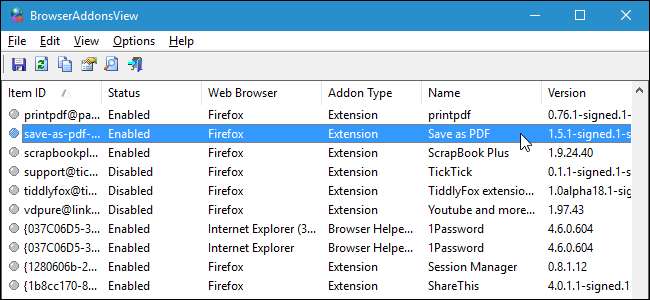
Web tarayıcılarına uzantı yüklemek çok faydalı bazı özellikler sağlayabilir. Bununla birlikte, birden çok tarayıcıya çok sayıda uzantı yüklerseniz, hangisini hangisine yüklediğinizi unutabilirsiniz. Chrome, Firefox ve / veya Internet Explorer kullanıyorsanız kolay bir çözümümüz var.
İLİŞKİLİ: Web Tarayıcınızı Varsayılan Ayarlarına Sıfırlama
BrowserAddonsView, Chrome, Firefox ve Internet Explorer'da (IE) yüklü tüm eklentilerin, uzantıların ve eklentilerin ayrıntılarını listeleyen Nirsoft'un ücretsiz bir aracıdır. Hangi tarayıcılarda hangi uzantıların yüklü olduğunu hatırlatmanın yanı sıra, bu araç ayrıca listeyi harici bir sabit sürücüde veya bulut hizmetinde yedekleyebileceğiniz bir metin dosyasına aktarmanıza da olanak tanır. Bu, tarayıcınızla sorun yaşıyorsanız ve aşağıdakileri yapmanız gerekiyorsa hangi uzantıları yüklediğinizin bir kaydını sağlar. varsayılan ayarlara sıfırlayın veya tarayıcıyı farklı bir makineye yeniden yüklemeniz gerekiyorsa.
Tarayıcıyı İndirinAddonsView ve .zip dosyasını çıkarın. Programın kurulmasına gerek yoktur. Çalıştırmak için, BrowserAddonsView.exe dosyasına çift tıklayın.
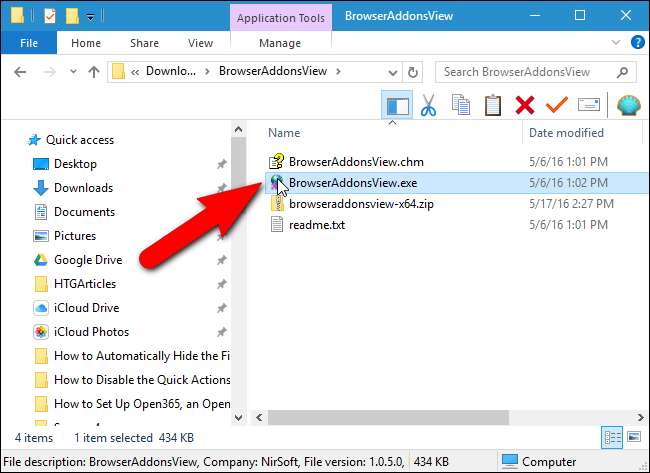
BrowserAddonsView'ı çalıştırdığınızda, bilgisayarınızı Chrome, Firefox ve IE için yüklü tüm uzantılar, eklentiler ve eklentiler için otomatik olarak tarar. Her öğe için Eklenti Türü, Ad, Web Tarayıcısı, Durum (Etkin veya Devre Dışı), Sürüm ve diğer ayrıntılar gösterilir. BrowserAddonsView, tarayıcının uzantı yöneticisinde gösterilmeyen gizli uzantıları, eklentileri ve eklentileri bile gösterir. Bu, BrowserAddonsView'ı istenmeyen ve şüpheli uzantıları bulmak ve kaldırmak için çok kullanışlı bir araç yapar.
Bir uzantıyı seçip "Özellikler" düğmesini tıklayarak hakkında ek bilgileri görüntüleyebilirsiniz. Ayrıca Dosya menüsünden "Özellikler" i seçebilir veya uzantıya sağ tıklayıp açılan menüden "Özellikler" i seçebilirsiniz.
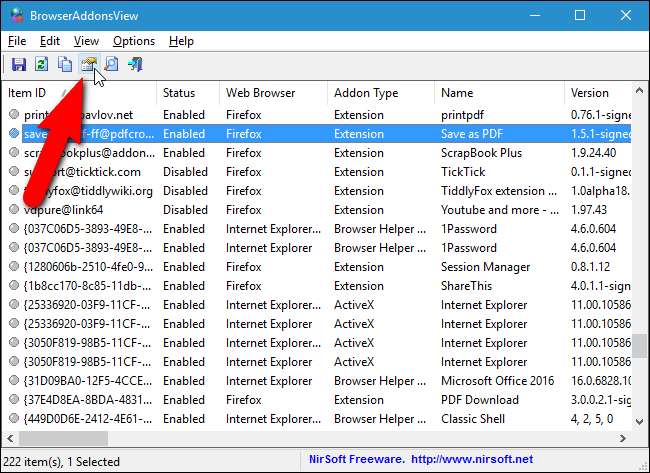
Özellikler iletişim kutusu, ana program penceresindeki sütunlarla aynı bilgileri görüntüler. Özellikler iletişim kutusuyla ilgili yararlı olan, bilgileri seçip kopyalayabilmenizdir. Örneğin, uzantının ana sayfasına gitmek istiyorsanız, Ana Sayfa URL değerini seçebilir ve tarayıcınızdaki adres çubuğuna yapıştırabilirsiniz. Veya, uzantının yüklü olduğu profile erişmek için Profil Klasörünün yolunu kopyalayıp Dosya Gezgini'ne yapıştırabilirsiniz. Bununla birlikte, bir uzantı için ilgili profil klasörünü açmanın daha kolay bir yolu var, size daha sonra göstereceğiz. Özellikler iletişim kutusunu kapatmak için "Tamam" ı tıklayın.
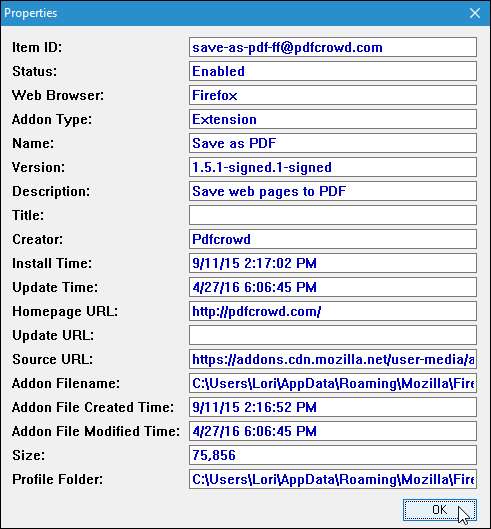
BrowserAddonsView, her uzantının hangi tarayıcıda kurulu olduğunu size söyler. Ama ya sahipsen çoklu profiller Chrome ve Firefox'ta? Yukarıda belirtildiği gibi Özellikler iletişim kutusundaki Profil Klasörü değerine ek olarak, listeden uzantıyı seçip ardından "Dosya" menüsünden "Profil Klasörünü Aç" ı seçerek hangi profilde bir uzantının yüklü olduğunu da öğrenebilirsiniz .
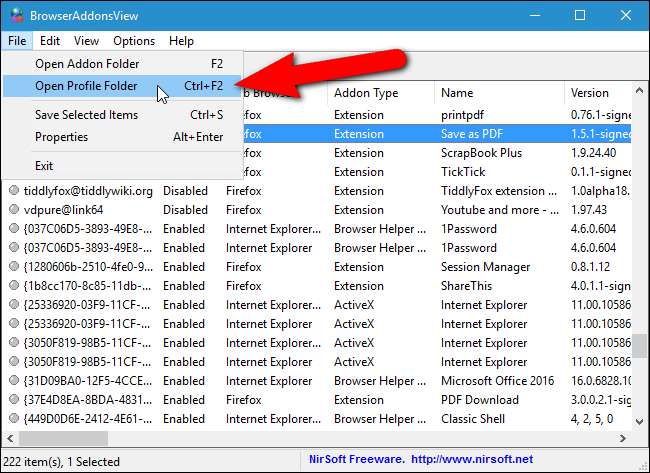
Listeyi, ileride başvurmak üzere yedekleyebileceğiniz bir dosyaya da aktarabilirsiniz. Uzantılar, BrowserAddonsView'da göründükleri gibi dosyaya eklenir, bu nedenle, dosyada neyin biteceğini özelleştirebileceğiniz birkaç yol göstereceğiz.
Varsayılan olarak, tüm mevcut bilgi sütunları görüntülenir. Dışa aktarılan dosyaya dahil etmek istemediğiniz bazı sütunlar varsa, bunları gizleyebilirsiniz. Bunu yapmak için, "Dosya" menüsünden "Sütunları Seç" i seçin.
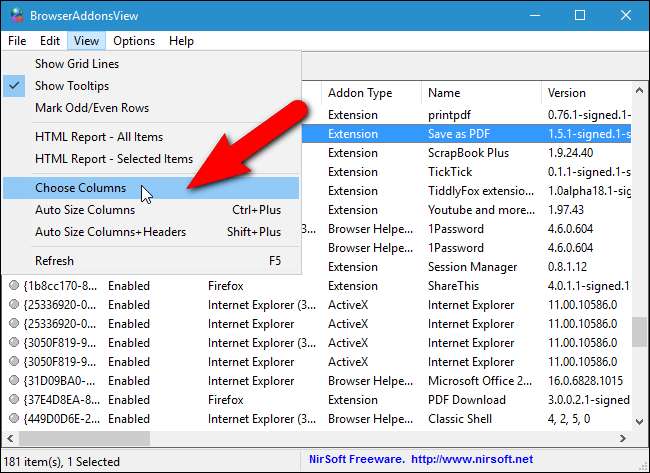
Görüntülemek istediğiniz sütunların onay kutularını seçin ve kurtulmak istediğiniz sütunların kutularının seçimini kaldırın. "Tamam" ı tıklayın ve seçili olmayan sütunlar kaldırılır.
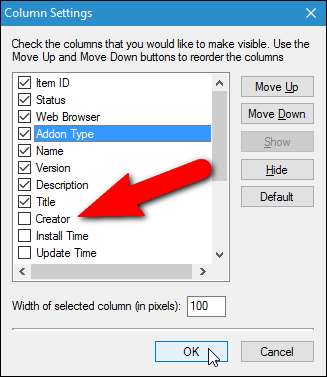
Uzantılar, ortaya çıkan dosyada BrowserAddonsView ile aynı sırayla listelenir. Ancak, tüm öğeleri o değere göre sıralamak için bir başlığa tıklayarak bu sıralamayı değiştirebilirsiniz. Örneğin, dışa aktarılan dosyadaki tüm uzantıları artan sırada ada göre sıralamak istiyorsanız, "Ad" sütun başlığına bir kez tıklayın. Sütun başlığında yukarı (artan sıra, örneğin A-Z) veya aşağı (azalan sıra, örneğin Z-A) gösteren bir ok görüntülenir.
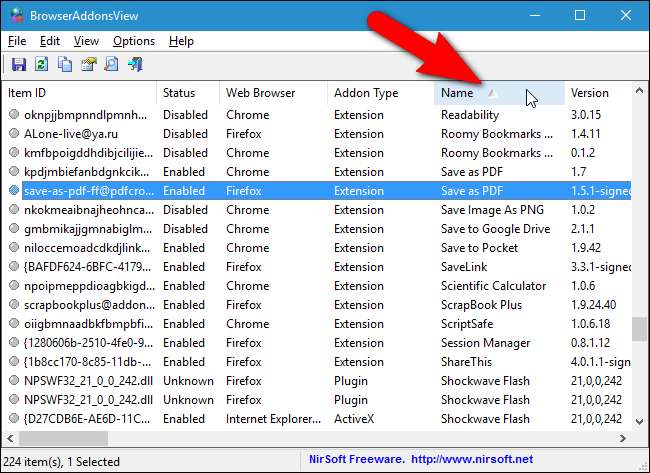
Artık listenizi istediğiniz şekilde ayarladığınıza göre, "Düzen" menüsünden "Tümünü Seç" i seçin veya tüm öğeleri seçmek için Ctrl + A tuşlarına basın. Tüm uzantıları bir dosyaya kaydetmek istemiyorsanız, Dosya (veya Windows) Gezgini'nde yaptığınız gibi, Shift ve Ctrl tuşlarını kullanarak belirli uzantıları seçebilirsiniz.
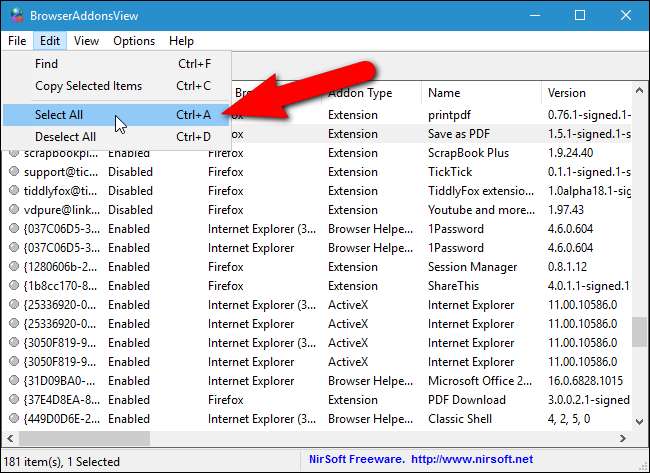
Seçili uzantıları bir dosyaya kaydetmek için, "Dosya" menüsünden "Seçilen Öğeleri Kaydet" i seçin veya Ctrl + S tuşlarına basın. Ayrıca seçili öğelere sağ tıklayabilir ve açılan menüden "Seçilen Öğeleri Kaydet" i seçebilirsiniz.
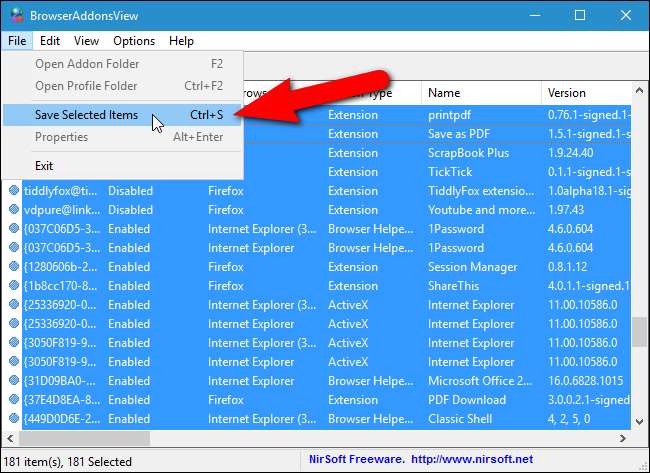
Kaydedilecek bir dosya adı seçin iletişim kutusu görüntülenir. Uzantı listesini kaydetmek istediğiniz klasöre gidin ve "Dosya adı" düzenleme kutusuna dosya için bir ad girin.
"Kayıt türü" açılır listesinden bir seçeneği belirleyerek uzantı listenizi çeşitli biçimlerde kaydedebilirsiniz. Örneğin, varsayılan "Metin Dosyası (* .txt)" biçimi her uzantıyı çift çizgilerle (eşit işaretler) çevrili kendi bölümünde listeler. Listenizi Excel'e aktarmak istiyorsanız, “Virgülle Ayrılmış Metin Dosyası (* .csv)” seçeneğini seçin. Listeyi ayrıca yatay formatta ("HTML Dosyası - Yatay (* .htm; * .html)" seçeneği) veya dikey formatta ("HTML Dosyası - Dikey (* .htm; * .html) HTML dosyası olarak kaydedebilirsiniz. ) ”Seçeneği).
"Kaydet" i tıklayın.
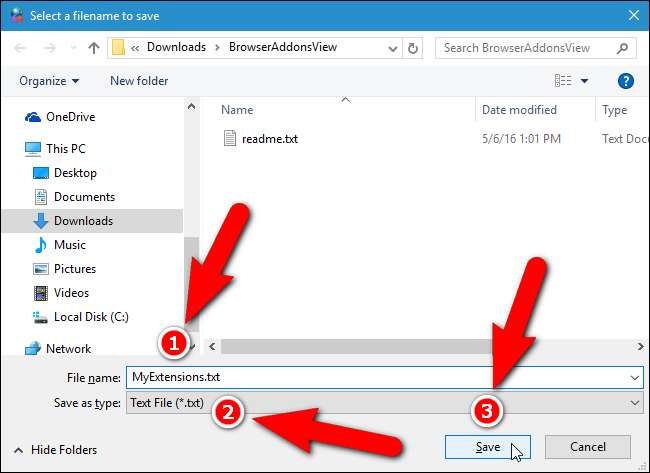
Uzantı listemizi bir metin dosyası olarak kaydettik ve aşağıdaki görüntüye benziyor.
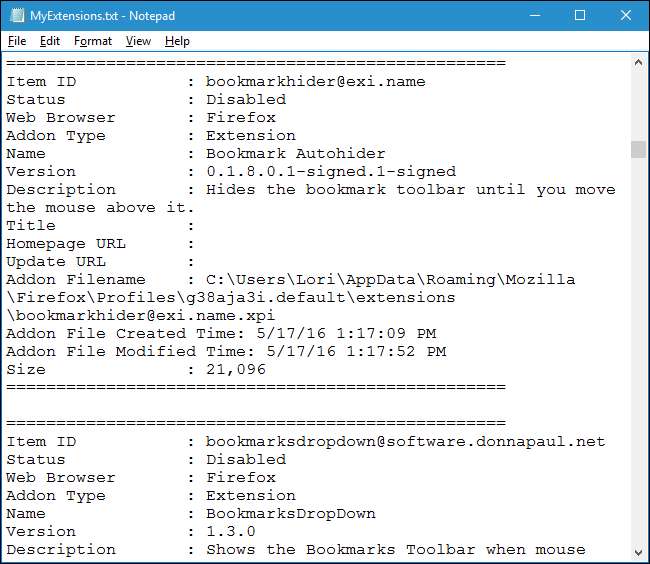
Çok uzun bir uzantı listeniz varsa ve belirli bir uzantı hakkında bilgi istiyorsanız, listede arama yapabilirsiniz. Bunu yapmak için araç çubuğundaki "Bul" u tıklayın veya Ctrl + F tuşlarına basın.
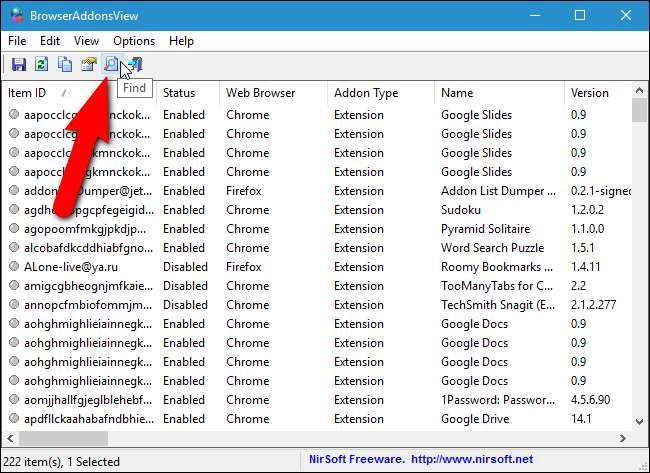
Uzantının adını veya adının bir kısmını girin ve "Sonrakini Bul" u tıklayın. Program, bu uzantının listede ilk geçtiği yeri vurgular. Aynı uzantıyı birden çok tarayıcıda yüklediyseniz, sonraki örneği bulmak için "Sonrakini Bul" u tekrar tıklayın.

Nirsoft’un BrowserAddonsView web sayfası, Chrome ve Firefox web tarayıcıları için eklenti listesinin ağınızdaki uzak bir bilgisayarda ve PC'nize takılı harici bir sabit disk sürücüsünden nasıl görüntüleneceğini açıklar. Bu, bir USB flash sürücüde Chrome veya Firefox'un taşınabilir bir sürümünü çalıştırıyorsanız yararlı olabilir.
BrowserAddonsView, tüm Chrome, Firefox ve IE uzantılarınızı tek bir programda yönetmek için uygun bir yol sağlar. Maalesef program, uzantıları etkinleştirmenize, devre dışı bırakmanıza, kaldırmanıza veya üzerinde başka değişiklikler yapmanıza izin vermiyor. Bu görevler yine de her web tarayıcısının uzantı yöneticisinde yapılmalıdır.







